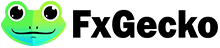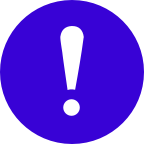一.如何将一款EA添加进入MT4系统中
添加一款EA是使用外汇EA的第一个简单步骤,虽然相对来说比较简单,但很多刚使用EA的外汇交易者未必能够准确无误的进行,在此作为一个扫盲题放到第一个位置:
首先,我们需要打开MT4然后点击左上方的文件,弹出下拉式菜单,选择“打开数据文件夹”如下图:
找到“MQL4”文件夹双击进入,之后再找到“Experts”文件夹,将我们所需要的EA拷贝到这个文件夹里面:
将需要使用的EA放到Experts文件夹
回到平台,左侧导航列表(导航列表可以在上方显示账户信息按钮左边找到),在EA交易位置右键刷新,则可以找到新添加的EA程序:
二.如何开启运行MT4 EA
在EA添加进入了MT4系统之后,我们需要学习如何运行并开启一款EA,尽管操作也很简单,但里面仍有很多细节需要注意,否则很多人会尴尬的发现为什么我的确开启了EA却不能够运行,各位可要仔细学习了。
首先我们在EA交易中找到我们需要运行的EA(以MT4系统自带的MACD Sample为例),右键之后选择“附加到图标”,或者可以左键点击将其拖入右侧图标中:
在上方有一个选项“输入参数”,在这里面可以修改这款EA的各项参数设定,此外在此处我们需要注意,在旁边的常用选项中请勾选“允许导入动态链接库”和“允许实时自动交易”。
点击确定,并发现右上方出现一个“哭脸”,这说明EA此时并没有正常运行,我们还需要最后一步才能开启EA,那就是在MT4上方菜单中找到“自动交易”这个选项,单击使其变为绿色,此时右上角的便会转变为“笑脸”。
此时证明这套EA系统正常运行,并成功开启了一套EA。
三.如何进行外汇EA的回测
首先进行策略测试我们需要打开MT4平台上方的“策略测试”按钮(此按钮位于新订单左侧):
之后我们需要修改需要测试的EA品种,EA属性,交易品种,时间周期,点差等选项,如下图所示:
之后点击开始进行测试,测试完成之后我们在下方可以看到“结果”、“净值图”、“报告”等具有参考价值的选项。
作者:Hardy
斑马投诉温馨提示:投资有风险,交易需谨慎!
Japan CPI inflation dips from over 40-year highs in Feb By
Bitfinex Options Trading Is Safe? Company Abbreviation Bitfinex Options
Related News